[2022 Fixed] Sådan låses deaktiveret iPhone op uden iTunes?
Hvis du har glemt adgangskoden til din iPhone, eller hvis din enhed er blevet deaktiveret, så er du landet det rigtige sted. Der er flere måder at låse op for en deaktiveret iPhone uden iTunes, og det er også brugbart for iPad deaktiveret rettelse uden iTunes. Glemmer adgangskoden til din iPhone kan nogle gange pådrage sig kedelige opgaver. Selvom man nemt kan reparere en deaktiveret iPhone eller iPad uden at stole på iTunes. I dette indlæg vil vi give 3 løsninger til en deaktiveret iPhone-fix uden iTunes.
- Del 1: Sådan låser du en deaktiveret iPhone op med et tredjepartsprogram [iOS 14.6]
- Del 2: Lås telefonen op ved at slette den med Find min iPhone
- Del 3: Lås en deaktiveret iPhone op med Siri (iOS 8.0 – iOS 11)
Del 1: Sådan låser du deaktiveret iPhone op uden iTunes med et oplåsningsværktøj
Hvis du ikke vil forårsage skade på din iOS-firmware, mens du løser problemet med iPhone-deaktivering, kan værktøjet DrFoneTool – Skærmoplåsning er hvad du har brug for. Det er en del af DrFoneTool-værktøjssættet og giver en ekstremt sikker og hurtig løsning til at reparere en deaktiveret iPhone. Blandt industrien er den altid den første til at understøtte de nyeste iOS-versioner.
Ikke bare for at få iPhone deaktiveret rettelse uden iTunes, den kan også bruges til at løse mange andre problemer som malwareangreb, iPhone sidder fast i gendannelsesløkken, blå skærm af død, og mere. Desuden har det en brugervenlig grænseflade og giver pålidelige resultater, hvilket gør det til et vigtigt iOS-værktøj.

DrFoneTool – Skærmoplåsning
Ret ‘iPhone er deaktiveret Opret forbindelse til iTunes’ fejl på 5 minutter
- Indbydende løsning til at rette ‘iPhone er deaktiveret, opret forbindelse til iTunes.’
- Fjern effektivt iPhone-låseskærmen uden adgangskoden.
- Virker til alle modeller af iPhone, iPad og iPod touch.
- Fuldt kompatibel med den nyeste iOS.

For at lære, hvordan du låser en deaktiveret iPhone op uden iTunes, kan du følge disse trin:
Trin 1. Start DrFoneTool – Screen Unlock på dit system. Fra velkomstskærmen skal du vælge muligheden for ‘Skærmoplåsning‘for at starte processen.

Trin 2. Tilslut nu din iPhone til systemet ved hjælp af et USB/lightning-kabel og vent et stykke tid, da applikationen vil genkende den automatisk. Klik derefter på ‘Lås op for iOS-skærmen‘Knappen.

Trin 3. Efter at have fundet din enhed, vil den vise en grænseflade, hvor iPhone DFU-tilstanden skal aktiveres. Fortsæt ved at følge instruktionerne.

Trin 4. Angiv korrekte oplysninger relateret til din iPhones model, firmwareversion og mere i det nye vindue. Sørg for, at du har angivet de rigtige oplysninger, før du klikker på ‘Hent‘Knappen.

Trin 5. Applikationen vil automatisk downloade den relaterede firmwareopdatering til din enhed. Det kan tage et stykke tid at fuldføre overførslen. Klik derefter på ‘Lås op nu‘Knappen.

Trin 6. Indtast bekræftelseskoden fra instruktionen på skærmen for at starte processen.

Trin 7. Når det er gennemført med succes, vil du blive underrettet med følgende besked. Hvis du ikke er tilfreds med resultaterne, kan du klikke på knappen ‘Prøv igen’ for at gentage processen.

Din enhed vil være helt ny, og du ville også være i stand til at løse problemet med ‘iPhone eller iPad deaktiveret’ uden iTunes.
Videotutorial: Lås deaktiveret iPhone/iPad/iPod touch op uden iTunes
Del 2: Sådan låser du en deaktiveret iPhone op med Find min iPhone
De fleste mennesker tror, at de kun kan løse problemet med deaktiveret iPhone ved at tage hjælp fra iTunes. Mens du altid kan gendan din iPhone med iTunes, det er ikke den eneste tilgængelige løsning.
En af de mest udbredte metoder til at udføre en iPhone deaktiveret fix uden iTunes er Apples Find min iPhone funktion. Den kan bruges til at lokalisere, låse eller nulstille din enhed eksternt. Hvis du har mistet din iPhone, ville dette være en ideel løsning til at låse den eller slette dens indhold uden problemer.
Du kan lære, hvordan du låser en deaktiveret iPhone op uden iTunes ved at implementere disse instruktioner.
Trin 1. Først skal du logge ind på din iCloud-konto fra en webbrowser ved at angive dit Apple-id og din adgangskode. Besøg ‘Find min iPhone‘ sektion og tryk på ‘Enheder’ mulighed. Det vil vise en liste over alle de enheder, der er knyttet til dit Apple ID. Vælg den iOS-enhed, der er blevet deaktiveret.
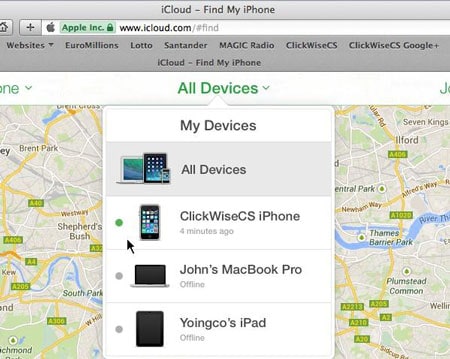
Trin 2. Herfra kan du finde enheden, afspille en lyd på den, låse den eller slette den. For at reparere en deaktiveret iPhone eller iPad uden iTunes, skal du slette din enhed. Klik på ‘Slet iPhone’ og bekræft dit valg.
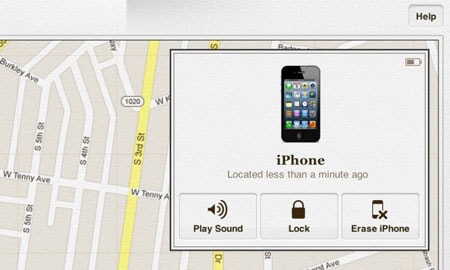
Vent et stykke tid, da funktionen ‘Find min iPhone’ fjernsletter din iOS-enhed. Det er overflødigt at sige, at det også vil deaktivere sin lås.
Del 3: Sådan låser du deaktiveret iPhone op uden iTunes ved hjælp af Siri (iOS 8.0 – iOS 11)
Du kan være forvirret, iPhone er deaktiveret til at oprette forbindelse til iTunes, men hvordan låser man den op uden en computer? Det kan måske overraske dig en del, men du kan også løse problemet med deaktiveret iPhone-skærm med Siri. Løsningen kan dog kun fungere med enheder, der kører på iOS 8.0 til iOS 11.
Derudover blev det oprindeligt spekuleret som et smuthul i iOS. Derfor skal du muligvis bruge en masse kræfter på at løse problemet med deaktiveret iPhone ved hjælp af denne teknik. Selvom dette ikke vil slette din enheds data, og du ville være i stand til at overgå adgangskoden til at begynde med.
Følg disse trinvise instruktioner for at gendanne en deaktiveret iPhone eller iPad uden iTunes.
Trin 1. Til at starte med skal du holde Hjem-knappen på din enhed nede for at aktivere Siri og bede om det aktuelle tidspunkt ved at sige noget i stil med, ‘Hej Siri, hvad er klokken?’ eller noget andet, der viser uret. Tryk på ur-ikonet for at starte processen.

Trin 2. Besøg World Clock-grænsefladen og vælg at tilføje endnu et ur.
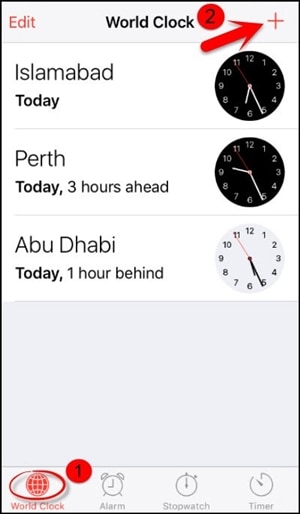
Trin 3. Grænsefladen vil bede dig om at vælge en by. Indtast hvad du vil, og tryk på ‘Vælg alle‘Valgmulighed.
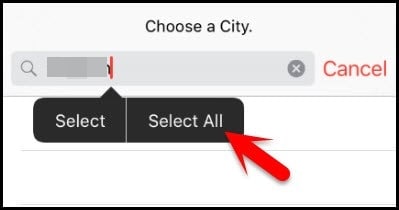
Trin 4. Bagefter kan du finde forskellige muligheder som klip, kopier, definere osv. Tryk på ‘Share‘Valgmulighed.
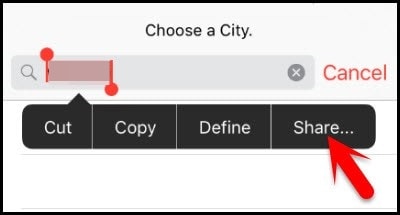
Trin 5. Dette åbner et andet vindue, der viser forskellige muligheder relateret til deling. Tryk på meddelelsesikonet for at fortsætte.

Trin 6. Skriv hvad som helst i feltet ‘Til’, og tryk på returknappen på tastaturet.
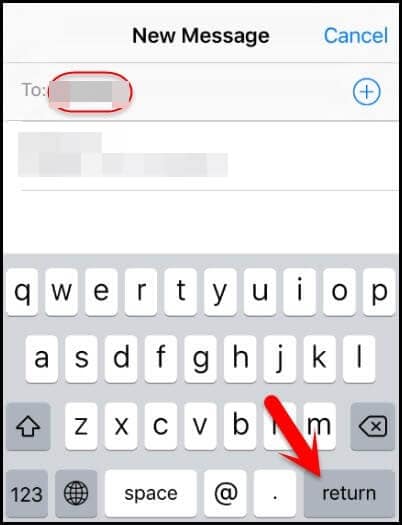
Trin 7. Dette vil fremhæve den medfølgende tekst i grøn farve. Vælg det og tryk på plus-ikonet.
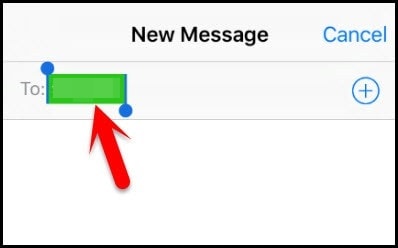
Trin 8. Det åbner et nyt vindue. Herfra skal du trykke på ‘Opret ny kontakt‘Knappen.
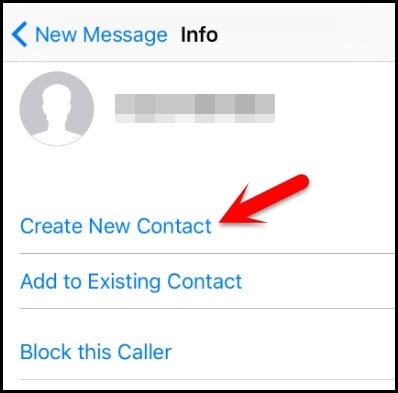
Trin 9. På skærmen Tilføj ny kontakt skal du vælge at tilføje et billede og trykke på ‘Tilføj billede‘Valgmulighed.

Trin 10. Dette åbner fotobiblioteket. Herfra kan du besøge ethvert album.

Trin 11. I stedet for at vælge et billede, skal du bare forlade grænsefladen ved at trykke på knappen Hjem. Dette åbner iPhones startskærm.

Da det betragtes som et smuthul i iOS, er det ikke en effektiv måde at overvinde problemet med deaktiveret iPhone i nye iOS-versioner. Hvis denne løsning mislykkes, rådes du altid til at gå til Løsning 1 for en bedre pasform.
Pak den ind!
Efter at have fulgt disse løsninger, ville du bruge din iPhone og overgå dens adgangskode uden problemer. Nu når du ved, hvordan du låser deaktiveret iPhone op uden iTunes, kan du blot bruge din enhed i henhold til dine krav. Gå videre og vælg din foretrukne mulighed for at udføre iPhone deaktiveret rettelse uden iTunes. Hent DrFoneTool – Skærmoplåsning for at løse ethvert oplåsningsproblem relateret til din iPhone sikkert og pålideligt.
Seneste Artikler